每台 Mac 设备都有默认的邮件应用程序。 我们用它来与我们的朋友、家人和同事交换信息,最重要的是,我们大多数人应该已经在工作中发现了它的用途。
简单地说,Mail应用程序非常方便,但这并没有改变每个应用程序都存在缺陷的事实。
当我们谈论电子邮件应用程序中的缺陷时,首先想到的是该应用程序会堆积电子邮件并占用设备中的大量空间。
由于它是默认应用程序,因此您可以随时删除它,然后随时恢复它。 虽然您可能想立即卸载它,但我们无法改变它是默认应用程序的事实。
话虽如此,您将无法立即删除 Mac 上的邮件应用程序,因为它可能会导致 Mac 系统出现故障。
所以今天我们要谈谈 如何在Mac上删除邮件应用程序 保存磁盘空间以及有关如何使用Mail应用程序节省空间的其他提示,除了卸载它。
首先,让我们讨论一下邮件应用程序的真正含义以及它如何在您的 Mac 设备上运行。
在我们删除 Mac 上的邮件应用程序之前:
在为 MacBook 编写软件几年后,我们为每位 Mac 用户创建了一个多合一的工具。
这里有个提示: 下载 TechyCub Mac Cleaner 轻松快速地删除 Mac 上的邮件应用程序。 如果您想手动删除,我们在下面收集了一些其他很棒的提示和解决方案。
Mac Cleaner
快速扫描Mac并轻松清理垃圾文件。
检查Mac的主要状态,包括磁盘使用情况,CPU状态,内存使用情况等。
只需点击几下即可加速您的Mac。
免费下载
部分1。 Mac上的邮件概述第2部分。如何在Mac上删除邮件第3部分。如何手动删除Mac Mail应用程序部分4。 如何在Mac上完全删除邮件应用程序部分5。 结论
人们也读 为什么我的MacBook Pro如此之慢以及如何处理它 如何从Mac Sierra卸载Google Chrome
部分1。 Mac上的邮件概述
Mail 应用程序,更广为人知的名称是 Apple Mail,是 Mac 设备附带的默认电子邮件服务提供商。 这意味着无论是移动设备还是笔记本电脑,总会有一个邮件应用程序。
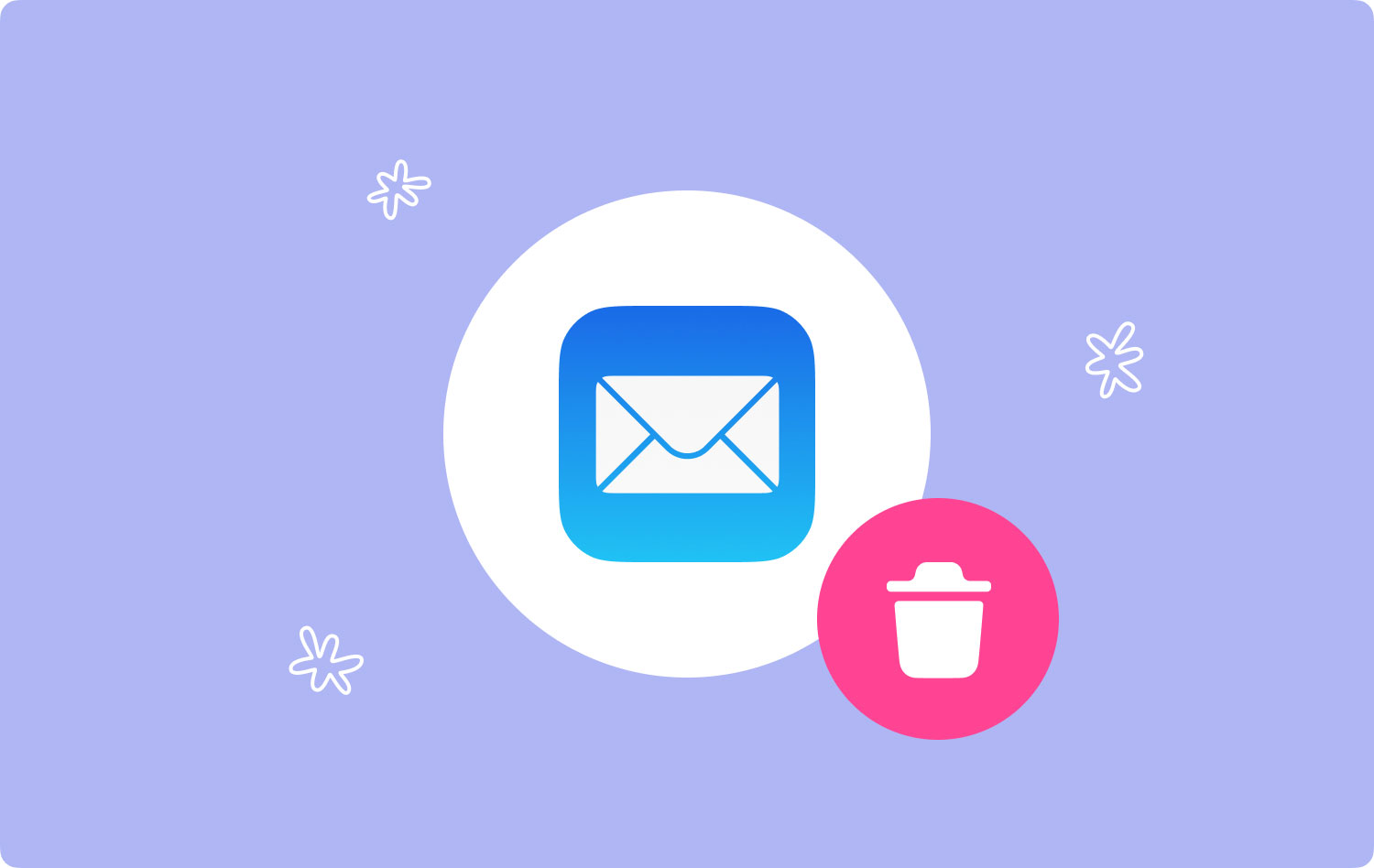
但是可以安装该应用程序的设备是有限的。 更准确地说,那些拥有 OS X 10.0 或更高版本的人拥有这个应用程序。
基本上,它允许您与您认识的每个人交换电子邮件,只要他们拥有相同的应用程序。 另外,您可以使用要使用的设置配置Mail应用程序。
现在谈论 如何删除 Mac 邮件应用。 值得注意的是,您还有其他方法可以清理磁盘空间。
为了让您更好地了解这些替代方案,请查看在Mail应用程序上节省空间的不同方法。
- 清理邮件附件
- 清除邮件应用文件
- 使用另一个客户
现在让我们来看看我们提到的这三种方法。

选项1.清理邮件附件
如前所述,Mail应用程序的第一个缺陷是它可能占用太多空间。 通过了解应用程序有很多附件,它可能会让您更好地了解这意味着什么。
这些附件占据了邮件应用占用的大部分空间。 这些附件要是真的有生命力就好了,但是大部分内容其实都是无用的。
因此,您的第一个选择是清理您认为不需要的附件中的文件。 有很多方法可以做到这些,但我们稍后会讨论,然后再进行第二个选项。
选项2。减少邮件应用程序使用的空间
我们之前已经说过,附件构成了Mail应用程序使用的大部分数据,但剩下的数据呢?
当然,这是邮件附件之外的任何内容。 这些文件属于不同的类别,因此最好的选择是使用清理软件清理不需要的文件。 毕竟,您不想将其中的一些重要内容与垃圾一起删除。
然后是最后一个选项,这更容易做,因为它不需要你经常这样做,不像前两个选项。
选项3.使用Apple Mail以外的其他工具
当我们说使用除Apple Mail之外的其他东西时,这意味着您需要放弃Mail应用程序。 简而言之,你需要知道 如何 删除Mac Mail应用.
如前所述,删除默认应用程序(在本例中为邮件应用程序)可能会导致系统出现故障。
这是我们谈论替代品的主要原因,但如果你不能浪费时间做不必要的事情,那么这将是你的最后手段。
无论哪种方式,您都必须首先确定是否可以实际执行前两个选项。 因此,让我们先谈谈它们。
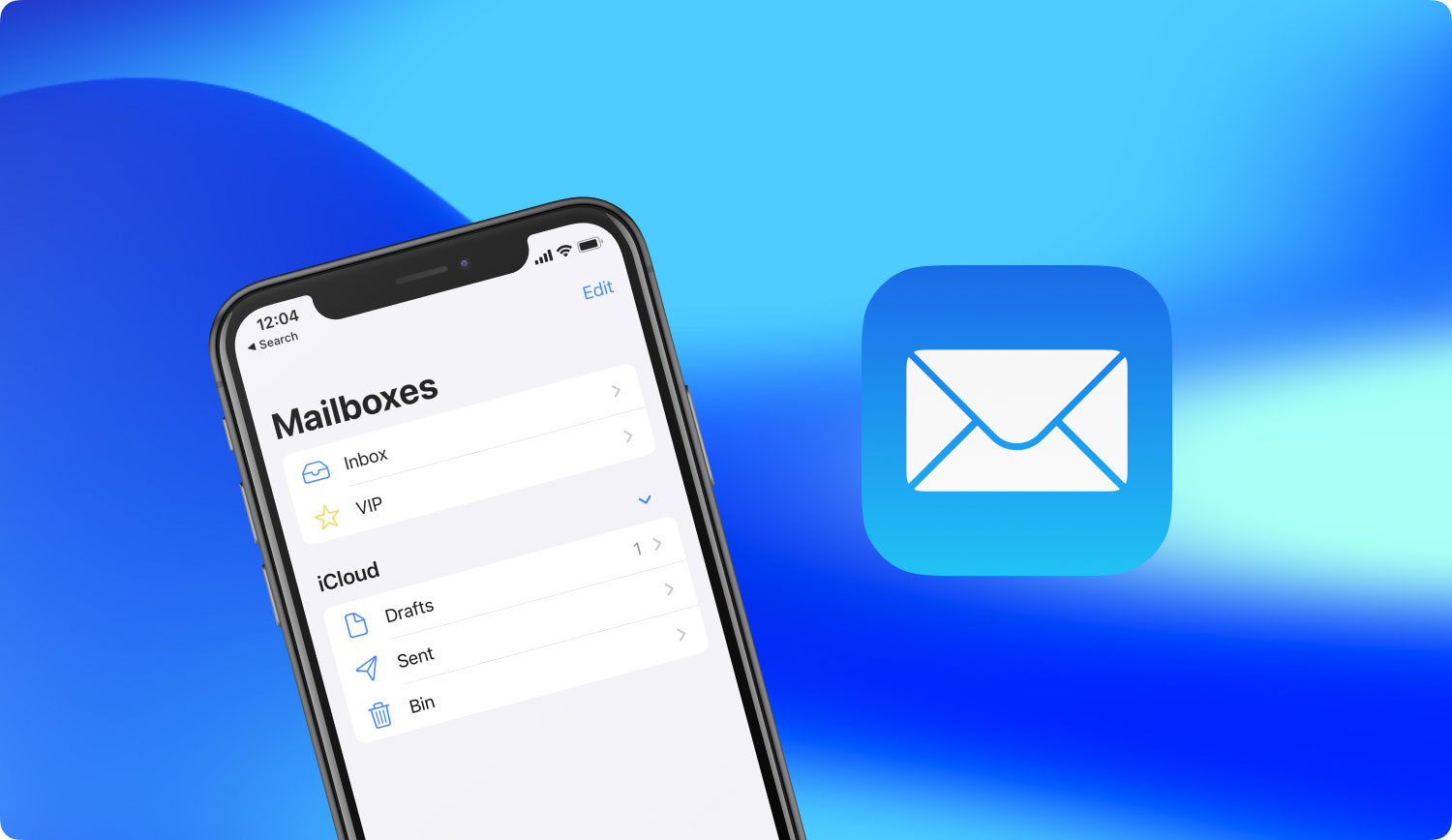
第2部分。如何在Mac上删除邮件
在我们的第一个选项和第二个选项中,它涉及到您尝试在不删除Mac Mail应用程序的情况下缩小其空间,因此您不必麻烦。
那么,您到底该怎么做呢? 您可以通过两种方法在Mac上的“邮件”应用程序以及邮件附件中删除邮件。 这是第一个。
在 Mac 上删除一封电子邮件
在 Mac 的“邮件”应用中,选择要删除的电子邮件。 之后,单击 删除 邮件应用程序工具栏中的按钮,则所选电子邮件已从您的 Mac 中删除。
根据应用程序的设置,已删除的邮件将转到 垃圾桶 或被永久删除。
无论哪种方式,如果您计划反复执行该过程以删除Mail应用程序中的所有不必要的消息,您会发现它非常烦人。 所以这是完美的补救措施,这也是我们删除我们谈到的电子邮件的第二种方式。
在 Mac 上删除多封电子邮件
这也相对容易执行。 您只需在删除单个电子邮件的过程中添加一些内容即可。 以下是删除多封电子邮件的方法:
- 您可以通过点击并按住一封电子邮件来选择多条消息,而不是选择一条消息。 这样,将触发多项选择。
- 点击要从列表中删除的每封电子邮件。
- 点击 删除 我们之前谈过的工具栏中的按钮。
在此之后,您将能够一次删除多封电子邮件。 如果您还想在要删除的内容列表中添加特定的电子邮件,您可以在工具栏中向上搜索它。
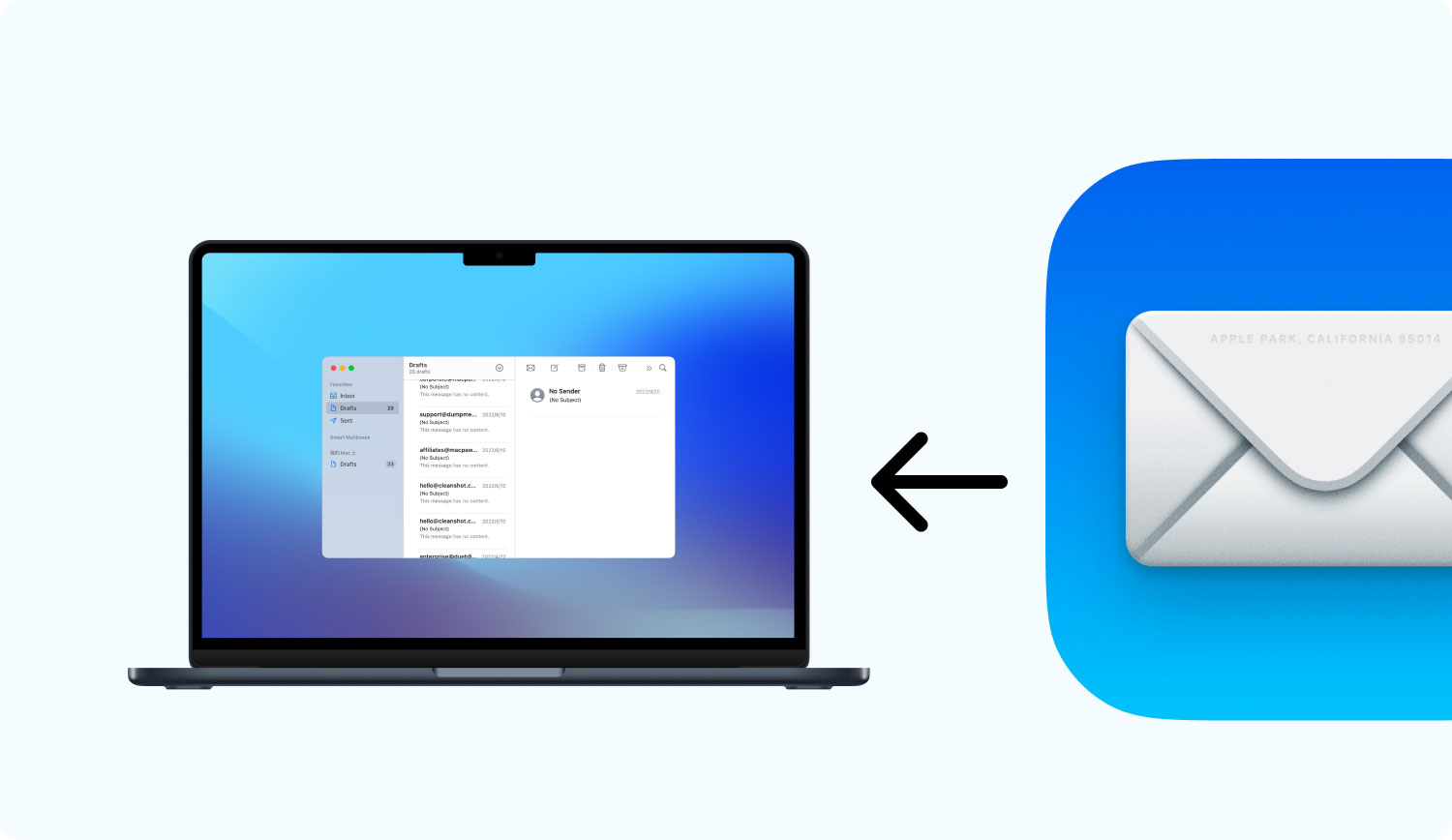
在 Mac 上永久删除电子邮件
正如我们之前所说的那样 删除单个电子邮件 部分,已删除的电子邮件将转到 垃圾桶 或被永久删除。 如果是后者,那就没问题了。 但如果前者发生了怎么办呢?
在这种情况下,您应该转到 Mac 上的“邮件”应用,然后选择“邮箱”。 然后点击 删除已删除的项目 按钮,你将被引导到 垃圾桶.
在那里,您应该能够查看之前尝试删除的电子邮件。 您可以将其恢复或永久删除,在这种情况下,您需要执行后者。
请记住,您应该定期执行此操作,否则邮件将再次开始堆积并占用您 Mac 中的大量空间。 那么你应该怎么做才能从这个无休止的循环中解脱出来呢?
第3部分。如何手动删除Mac Mail应用程序
这就是知道的地方 如何删除邮件应用 派上用场了。 我们已经说过这将是我们的最后手段,但既然你在这里,你一定已经决定了。
如前所述,Mail应用程序是默认应用程序。 所以学习 如何删除邮件应用 并不那么简单。 这将是一个漫长的过程,但这并不意味着它是不可能的。 所以不用多说,这里有以下步骤:
步骤1.禁用系统完整性保护(SIP)
SIP或系统完整性保护是一种在Mac上启用的机制,其版本为macOS 10.12及更高版本。
这使得用户无法删除Mac上的任何系统应用程序,在本例中为Mail应用程序。 您可以通过以下步骤禁用SIP:
- 输入 恢复模式 在你的Mac上
- 点击 Utilities / 效用 并前往 终端
- 输入代码: csrutil禁用 到 终端 然后按Enter键。
这应该已经禁用了Mac上的SIP。 此时,您应该可以重新启动设备而无需担心SIP。 现在让我们进入第二步。
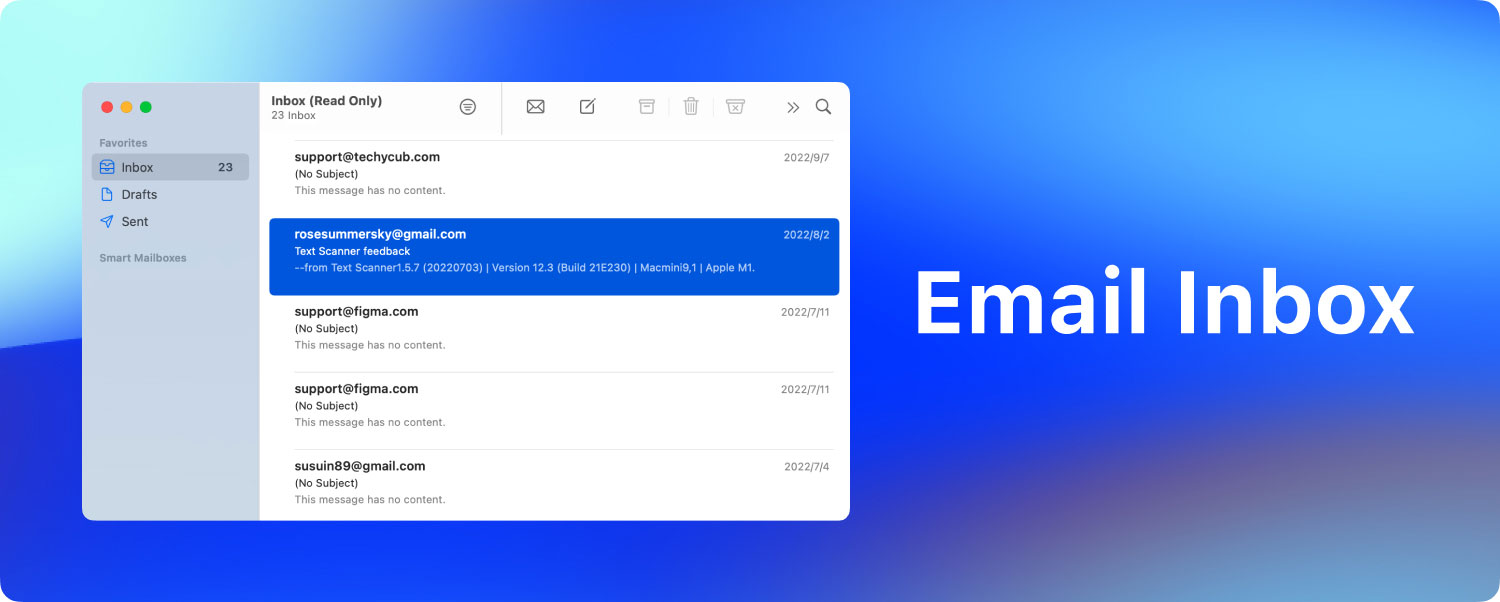
步骤2.在Mac上使用Terminal Command删除Mail App
禁用 SIP 后,您可以开始删除 Mac 上的邮件应用程序。 为此,您应该按照以下分步指南使用终端:
- 启动你的 Mac。
- 以管理员身份登录。
- 启动 终奌站。
- 输入代码:
cd/Applications/,在 终端 然后按Enter键。 这将显示一个应用程序目录。 - 输入代码:
sudo rm –rf Mail.app/然后按 Enter 删除邮件应用程序。
此时,邮件应用程序应该已经卸载。 既然如此,您就没有必要让 SIP 保持禁用状态,因为它可能会在以后给您带来问题。
因此,您应该再次进入恢复模式并按照步骤 1 的反向操作重新打开 SIP。
如果您在这里,那么您可能已经阅读了本指南的其余部分。 因此,您也应该已经知道在 Mac 上手动删除邮件应用程序有多么困难。 那么如何让它变得更容易呢?
部分4。 如何在Mac上完全删除邮件应用程序
TechyCub Mac Cleaner 专为Mac用户创建,让他们的生活更轻松。 如前所述,每个应用程序都有缺陷,而您的Mac设备本身也存在缺陷。
TechyCub Mac Cleaner 旨在通过单击几下来解决这些缺陷和问题。 Mac Cleaner 软件可以解决的此类缺陷之一是删除邮件应用程序。
Mac Cleaner
快速扫描Mac并轻松清理垃圾文件。
检查Mac的主要状态,包括磁盘使用情况,CPU状态,内存使用情况等。
只需点击几下即可加速您的Mac。
免费下载
事实上,它甚至可以自动为您清理您的邮件应用程序,因此那些喜欢该应用程序的人也可以使用它。
所以你是否认为学习 如何删除 Mac 邮件应用 手动操作很麻烦,或者只是想保留他们的邮件应用程序,同时防止它占用太多空间, TechyCub Mac Cleaner 适合你!

部分5。 结论
以下是删除 Mac 邮件和邮件附件的方法。 有很多事情不会总是如你所愿。 当然,这也适用于 Mac 用户,考虑到它拥有的众多应用程序。 虽然您无法始终摆脱这些问题,但您始终可以利用不同的软件来稍微缓解您的生活。
如果您认为自己跟不上计算机的发展,您可以随时依赖第三方软件,例如 TechyCub Mac Cleaner 为您效劳。
